| [System Environment] | |||||||||||
Windows Server 2008のコンポーネントをコマンドラインから追加する
|
|||||||||||
|
|||||||||||
| 解説 |
Windows Server 2008のコンポーネント(「役割」や「機能」)を追加する場合、GUIのサーバ管理ツールを利用するのが普通である。だが多数のサーバを同様の状態にセットアップしたり、何度もセットアップ作業をやり直したりするような場合は、GUIのツールでいちいち操作するよりも、コマンドライン上でインストール作業が実行できると便利である。同じ作業を間違いなく繰り返すことができるからだ(もっとも、GUIが用意されていないWindows Server 2008 Server Core版では、コマンドラインでしか作業できないが)。
Windows Server 2008ではこのような要望にこたえるために、サーバの役割や機能を追加するコマンドライン操作用のツールが用意されている。本TIPSではその方法について解説する。ただしWindows Server 2008に役割や機能を追加するためのコマンドは、Windows Server 2008のフルインストール版とServer Core版では異なっている。本TIPSではフルインストール版について解説する。Server Core版での操作方法についてはTIPS「Windows Server 2008 Server Coreのコンポーネントを追加する」を参照していただきたい。
| 操作方法 |
servermanagercmdコマンドでコンポーネントを管理する
Windows Server 2008のフルインストール版にはservermanagercmd.exeというコマンドが用意されており、これを使ってコンポーネントを追加したり、削除したりできる。引数なしで実行するとヘルプメッセージが表示される。なお以下の作業は、管理者権限のあるコマンド・プロンプトを開いて実行していただきたい。
C:\>servermanagercmd ……引数なしならヘルプが表示される |
コンポーネントの一覧は-queryオプションで表示する
このコマンドは、GUI版のサーバ管理ツールとほとんど同じ機能を備えており、インストールしたい役割や機能を-installオプションのパラメータとして指定すると、関連する機能(依存している機能など)も自動的にインストールすることができる。パラメータとして与えるべき機能の名前(文字列)は-queryオプションで取得できる。
 |
||||||||||||
| servermanagercmd -queryの実行例 | ||||||||||||
| このコマンドを実行すると、利用可能な「役割」や「機能」の一覧が表示される。ツリー表示になっているのは、それぞれの依存関係を表している。 | ||||||||||||
|
-queryオプションを付けて実行すると、追加可能な機能や役割の一覧と、それらがすでにインストールされているかどうかの情報も表示される。各行のうち、先頭が「[ ]」となっている行(黒字に白文字の行)は未インストール、「[X]」となっている行(緑色の文字の行)がインストール済みを表している。
-installオプションでコンポーネントをインストールする
役割や機能をインストールするには、「-install <コンポーネント名>」というオプションを付けてservermanagercmdコマンドを実行する。ここで指定する<コンポーネント名>は、先の-queryオプションで表示された結果のうち、各行の最後に表示されている。例えば役割として「DHCP サーバー」をインストールしたければ、その行末にある[DHCP]から分かるように、「servermanagercmd -install DHCP」を実行すればよい(行末にこの文字列部分がないものはインストールできない)。複数の機能をインストールしたければ、複数回servermanager.cmdコマンドを実行する。
実際にインストールすると次のようになる。もし再起動が必要なら最後にその旨が表示されるが、-restartオプションを付けておくと、自動的にシステムが再起動する。
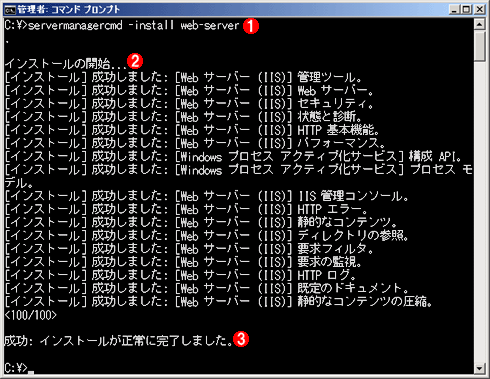 |
|||||||||
| servermanagercmd -install web-serverの実行例 | |||||||||
| -installオプションとコンポーネント名を指定すると、指定した役割/機能がインストールされる。 | |||||||||
|
ところで-whatifオプションを付けておくと、いきなりインストールするのではなく、実行される予定の処理内容が表示されるので、事前に確認できる。
C:\>servermanagercmd -install Web-Common-Http -whatif ……実際にはインストールしないで-installを実行する |
なお、インストールの途中でユーザーによるインタラクティブな入力などを求められる役割や機能がいくつかあるが、それらにはこのコマンドでは対応できない。そのような役割や機能の場合は、インストール後にそれぞれの管理ツールで設定するか、pkgmgrなどを使う必要がある。詳細については今後別TIPSで紹介する。
-removeオプションでコンポーネントをアンインストールする
すでにインストールされているコンポーネントをアンインストールするには-removeオプションを使用する。名前として与えるパラメータは-installの場合と同じである。また-WhatIfオプションを付けると、実際にはアンインストールされずに、処理内容を確認できる。![]()
この記事と関連性の高い別の記事
- Windows Server 2008 Server Coreのコンポーネントを追加する(TIPS)
- Windows Server 2008のリモート管理ツールを利用する(TIPS)
- sconfigコマンドでServer Coreインストールの初期設定を行う(TIPS)
- Windows Server 2008にHyper-Vをインストールする(TIPS)
- これだけは覚えておきたいWindowsのコマンドプロンプトの使い方(TIPS)
このリストは、デジタルアドバンテージが開発した自動関連記事探索システム Jigsaw(ジグソー) により自動抽出したものです。

| 「Windows TIPS」 |
- Azure Web Appsの中を「コンソール」や「シェル」でのぞいてみる (2017/7/27)
AzureのWeb Appsはどのような仕組みで動いているのか、オンプレミスのWindows OSと何が違うのか、などをちょっと探訪してみよう - Azure Storage ExplorerでStorageを手軽に操作する (2017/7/24)
エクスプローラのような感覚でAzure Storageにアクセスできる無償ツール「Azure Storage Explorer」。いざというときに使えるよう、事前にセットアップしておこう - Win 10でキーボード配列が誤認識された場合の対処 (2017/7/21)
キーボード配列が異なる言語に誤認識された場合の対処方法を紹介。英語キーボードが日本語配列として認識された場合などは、正しいキー配列に設定し直そう - Azure Web AppsでWordPressをインストールしてみる (2017/7/20)
これまでのIaaSに続き、Azureの大きな特徴といえるPaaSサービス、Azure App Serviceを試してみた! まずはWordPressをインストールしてみる
|
|





